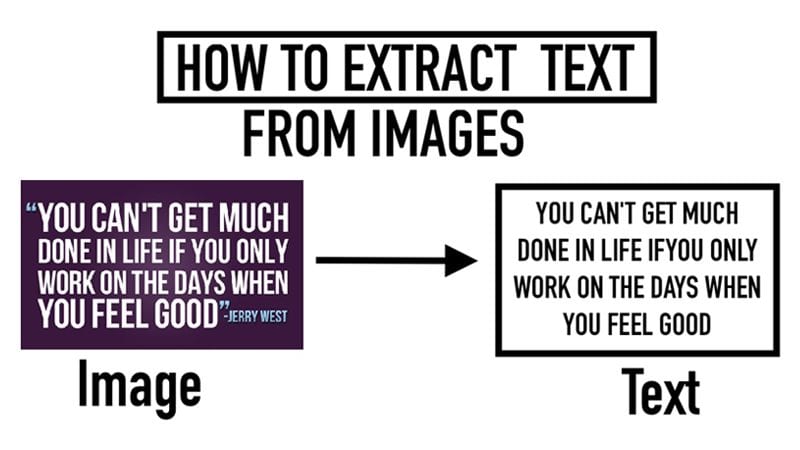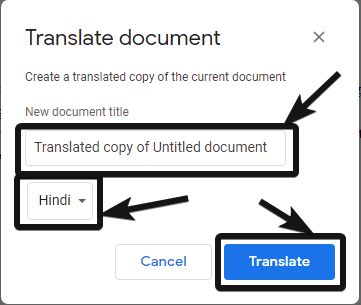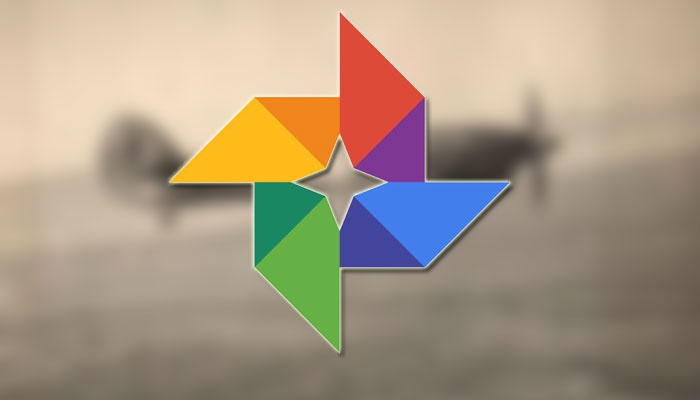Dimanakah Windows 10 Lokasi Folder Wallpaper
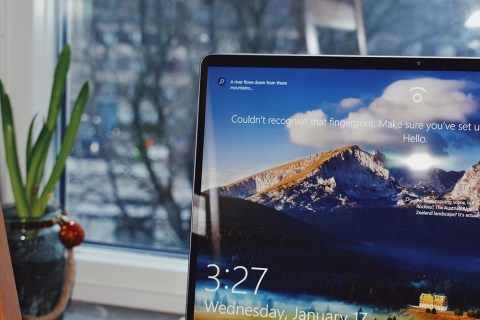
Microsoft tentu memperhatikan estetika sistem operasinya. Versi yang lebih baru dari Windows semakin menarik, memiliki banyak wallpaper warna-warni untuk Anda pilih. Khususnya, Windows Layar Lock 10 mendapatkan lebih banyak cinta karena dapat mengambil wallpaper baru setiap 24 jam atau lebih.
Namun, bagaimana jika Anda ingin beralih sendiri, atau jika Anda perlu mencari wallpaper saat ini yang baru diambil dari internet? Ini sebuah petunjuk, Anda dapat mencapai semua ini dalam sekejap mata.
Menemukan Penduduk Asli Windows 10 Wallpaper
Melakukan hal ini tidak terlalu rumit, tetapi dibagi menjadi banyak folder karena berbagai tema yang sudah diinstal:
- Buka "This PC" dari desktop Anda.
- Temukan Windows mempartisi dan membukanya. Yang Anda cari memiliki a Windows logo di sebelah partisi.
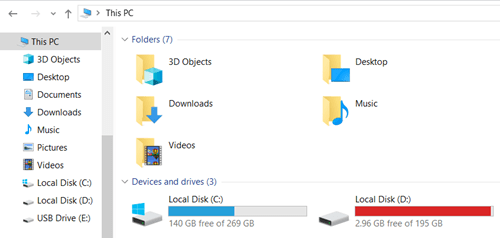
- Gulir ke bawah sampai Anda menemukan "Windows"Folder dan masukkan.
- Buka folder "Web". Ini akan membutuhkan sedikit pengguliran, sehingga Anda bisa menekan "W" di papan ketik untuk mempercepat prosesnya.
- Di dalam folder Web, akan ada tiga folder lagi: 4K, Layar, dan Wallpaper.
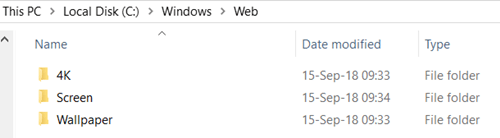
Folder "4K" memiliki default Windows 10 wallpaper dalam banyak resolusi berbeda, bahkan untuk layar vertikal. Folder "Layar" berisi wallpaper yang digunakan secara default untuk layar Kunci. Folder "Wallpaper" memiliki kedua default Windows 10 wallpaper dan wallpaper lainnya yang disertakan, termasuk yang termasuk dalam "Bunga" dan "Windows 10 "tema.
Menemukan Windows 10 Gambar Sorotan
Spotlight adalah eksklusif Windows 10 fitur layar kunci yang menggabungkan citra indah dan cerita yang dikumpulkan dari seluruh dunia (sebagai Sebenarnya, dari Bing, mesin pencari Microsoft). Jika Anda pernah membangunkan komputer dari mode Tidur, Anda kemungkinan telah melihat salah satu gambar ini. Jika mau, Anda dapat mengatur ini seperti biasanya Anda mengatur wallpaper layar Kunci, mis. Di menu Personalisasi.
Namun, Microsoft tidak menjaga ini mudah diakses karena beberapa alasan, tetapi untungnya, mereka dapat diambil:
- Buka "This PC" dari desktop Anda.
- Masukkan "Local disk" di mana Windows’Terinstal.
- Buka folder "Pengguna".
- Lanjutkan ke folder pengguna Anda.
- Anda harus mengaktifkan tampilan file tersembunyi di sini. Untuk melakukan ini, klik pada tab Lihat di File Explorer Anda dan aktifkan opsi "Item tersembunyi" dengan mencentang kotak centangnya jika belum dicentang.
- Perhentian Anda berikutnya adalah folder AppData yang baru saja Anda ungkapkan.
- Klik dua kali pada folder "Lokal".
- Temukan folder "Paket". Jangan lupa untuk menggunakan tombol keyboard untuk mempermudah pencarian.
- Folder berikutnya yang harus Anda masukkan bernama: Microsoft.Windows.ContentDeliveryManager_cw5n1h2txyewy
– Untungnya, ini adalah satu-satunya folder dengan ContentDeliveryManager setelah Microsoft.Windows - Buka folder "LocalState" dan kemudian, akhirnya, folder "Aset".
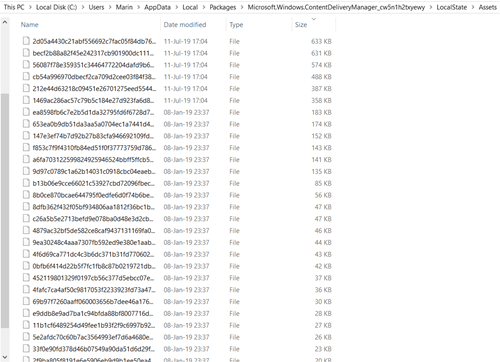
- Masalah Anda tidak berhenti di sini, karena Anda harus mengubah format file-file ini. Tapi jangan khawatir, karena yang perlu Anda lakukan hanyalah mengganti nama mereka. Oleh karena itu, lanjutkan dan ganti nama file dengan menambahkan ".jpg" di akhir nama mereka. Anda tidak harus menyimpan nama file panjang yang sama; Anda dapat mengubahnya ke apa pun yang Anda suka.
Note: Yang terbaik adalah mengganti nama hanya file yang lebih besar dari 300KB karena lebih cenderung menjadi wallpaper. Folder ini juga menampung ikon aplikasi Microsoft Store, itulah sebabnya Anda perlu memperhatikan ini.
Jika Anda lebih suka mengunduh gambar dari internet, Anda juga bisa kunjungi situs web ini.
Menemukan Wallpaper Saat Ini
Jika Anda baru saja menetapkan gambar sebagai wallpaper langsung dari peramban web tanpa mengunduhnya dan Anda telah memutuskan untuk menyimpannya untuk digunakan di masa mendatang, Anda juga dapat menemukannya dengan mudah. Untuk melakukannya:
- Buka Jalankan dengan menekan Windows+ R, atau klik kanan pada tombol "Start" dan pilih "Run."
- Dalam bidang teks "Buka:", ketikkan "regedit" dan tekan Enter.
- Jika Windows menanyakan apakah Anda mengizinkan program ini untuk membuat perubahan pada komputer Anda, klik Ya. Itu adalah Windows aplikasi, jadi itu benar-benar aman.
- Di Penyunting Registri yang muncul, Anda mencari kunci registri di sisi kiri jendela. Untuk memulai, masukkan folder "HKEY_CURRENT_USER".
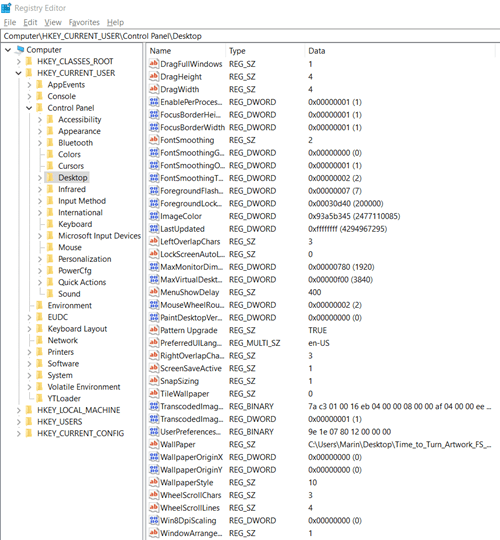
- Pergilah ke Control Panel di bawah kunci registri itu.
- Selanjutnya, buka Desktop di bawah Control Panel.
- Di Desktop, Anda akan melihat item WallPaper. Nilai "Data" -nya menunjukkan lokasi wallpaper, sehingga kini Anda dapat dengan mudah mengaksesnya.
Dekorasi Desktop Anda
Semua versi Windows hadir dengan wallpaper desktop yang menarik dengan sendirinya. Windows Fitur Spotlight 10 membawanya ke level lain. Wallpaper dalam rotasi ada dalam resolusi tinggi, kadang menakjubkan, dan selalu informatif, tetapi kami yakin Anda sudah tahu itu. Jika tidak, pastikan untuk memeriksanya, atau cukup ambil wallpapernya. Bagaimanapun, ini gratis.
Apa kategori favorit Anda dari Windows 10 wallpaper? Apakah itu pemandangan, binatang buas, atau yang lainnya? Bagikan dengan komunitas di bagian komentar di bawah.